Poista tehtäväpalkin merkit käytöstä Windows 10:ssä
Windows 10 Anniversary Update -päivityksen myötä Microsoft on lisännyt Universal Appsiin uuden ominaisuuden – nyt sovelluksissa voi olla merkit tehtäväpalkin painikkeissa. Tämä ominaisuus on lisätapa ilmoittaa käyttäjälle jostain uudesta, joka vaatii hänen huomiotaan. Ominaisuus toimii samalla tavalla kuin klassiset Destkop-sovellukset: aivan kuten Skype for Desktop piirtää tunnuksen näyttääkseen lukemattomia tapahtumien määrä, Windows 10:n mukana toimitettu Universal-sovellus, "Mail" voi näyttää sinulle näkemättömien uusien viestejä. Jos haluat poistaa tehtäväpalkin merkit käytöstä Windows 10 -sovelluksissa, voit tehdä sen seuraavasti. Tehtäväpalkin merkit lisäävät vaihtoehtoisen tavan näyttää ilmoitukset Windows 10:ssä. Tehtäväpalkin merkkien lisäksi Windows 10 -sovellukset voivat käyttää Live Tiles ja Toimintakeskuksen ilmoitukset ilmoittaaksesi käyttäjälle muutoksista. Ne, jotka ovat tyytyväisiä Live Tilesin ja Action Centerin maljaan, voivat helposti
Tehtäväpalkin merkit lisäävät vaihtoehtoisen tavan näyttää ilmoitukset Windows 10:ssä. Tehtäväpalkin merkkien lisäksi Windows 10 -sovellukset voivat käyttää Live Tiles ja Toimintakeskuksen ilmoitukset ilmoittaaksesi käyttäjälle muutoksista. Ne, jotka ovat tyytyväisiä Live Tilesin ja Action Centerin maljaan, voivat helposti
Kuinka poistaa tehtäväpalkin merkit käytöstä sovelluksissa Windows 10:ssä
Jos haluat poistaa tehtäväpalkin merkit käytöstä Windows 10:ssä, sinun on poistettava Asetukset-sovelluksesta sopiva vaihtoehto. Tässä on miten.
-
Avaa asetukset.
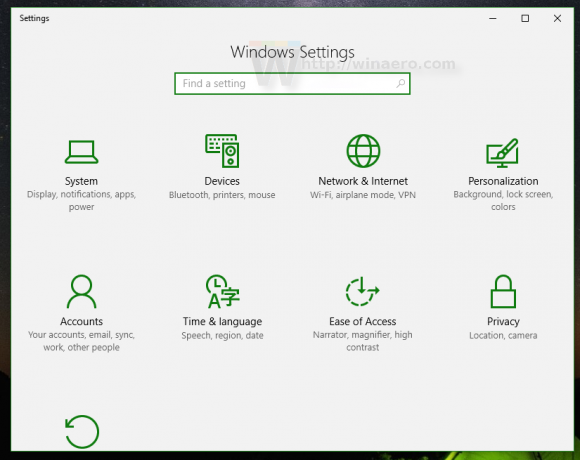
- Siirry seuraavalle Asetukset-sivulle:
Mukauttaminen\Tehtäväpalkki
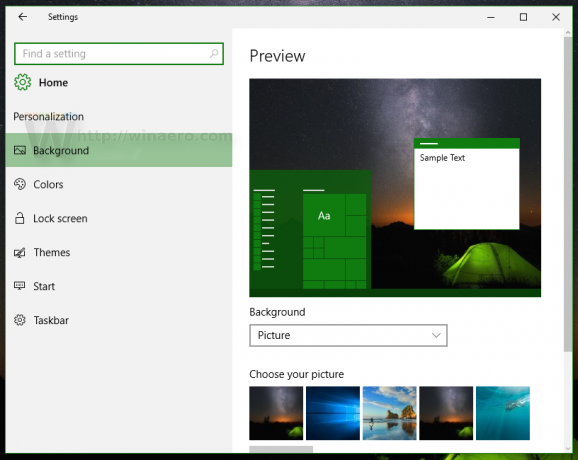

- Etsi oikealta vaihtoehto nimeltä Näytä merkit tehtäväpalkin painikkeissa. Tämä asetus on poistettava käytöstä, jotta voit poistaa tehtäväpalkin merkit käytöstä.
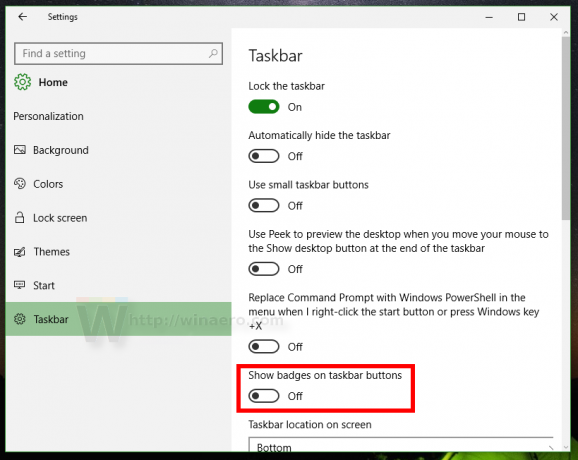 Kun tämä on tehty, merkit katoavat.
Kun tämä on tehty, merkit katoavat.
Se siitä! Jos muutat mielesi, merkit voidaan aktivoida uudelleen samalla vaihtoehdolla.


